Compose Multiplatform 實戰:續戰,用Wizard創建CMP專案
Compose Multiplatform (簡稱CMP)
昨天我們才剛完成安裝CMP的環境
如果以寫程式的角度來看
其實任何檔案或結構
妳都可以完全從零開始自己
每個檔案都自己創建
甚至用指令去寫也可
例如
touch xxx.kt
然後vim 去改每個檔案
但這樣太麻煩了
所以我們在創建專案
通常會用一些已經幫你配置好的專案結構
像是以CMP來講
我們就可以用官方提供的Wizard來創建
所以今天我們就來暸解下
怎麼透過Wizard創建CMP的專案
以及一些疑難雜症
目錄
- Compose Multiplatform 實戰:放輕鬆點,初探CMP
- Compose Multiplatform 實戰:初戰,安裝CMP環境吧
- Compose Multiplatform 實戰:續戰,用Wizard創建CMP專案
- Compose Multiplatform 實戰:在Android、iOS模擬器上跑CMP專案
- Compose Multiplatform 實戰:CMP的專案結構理解與編譯配置
- Compose Multiplatform 實戰:CMP中跨平台Android、iOS程式碼的進入點
- Compose Multiplatform 實戰:在CMP的Compose中用Material Design3 Theme
- Compose Multiplatform 實戰:CMP用Compose實作跨平台畫面
- Compose Multiplatform 實戰:使用 expect 和 actual 實現跨平台程式碼
- Compose Multiplatform 實戰:CMP中實作Compose Navigation頁面切換
- Compose Multiplatform 實戰:CMP中透過StateFlow來管理UI狀態
- Compose Multiplatform 實戰:CMP中實作NavigationBar底部欄
- Compose Multiplatform 實戰:CMP中使用koin來依賴注入Dependency Injection
- Compose Multiplatform 實戰:CMP實作跨平台資料庫SqlDelight
- Compose Multiplatform 實戰:CMP中使用ROOM開發跨平台資料庫 & 疑難雜症
其實很簡單
透過JetBrain官方的網頁
Kotlin Multiplatform Wizard
進到該網頁後
你會看到如下畫面
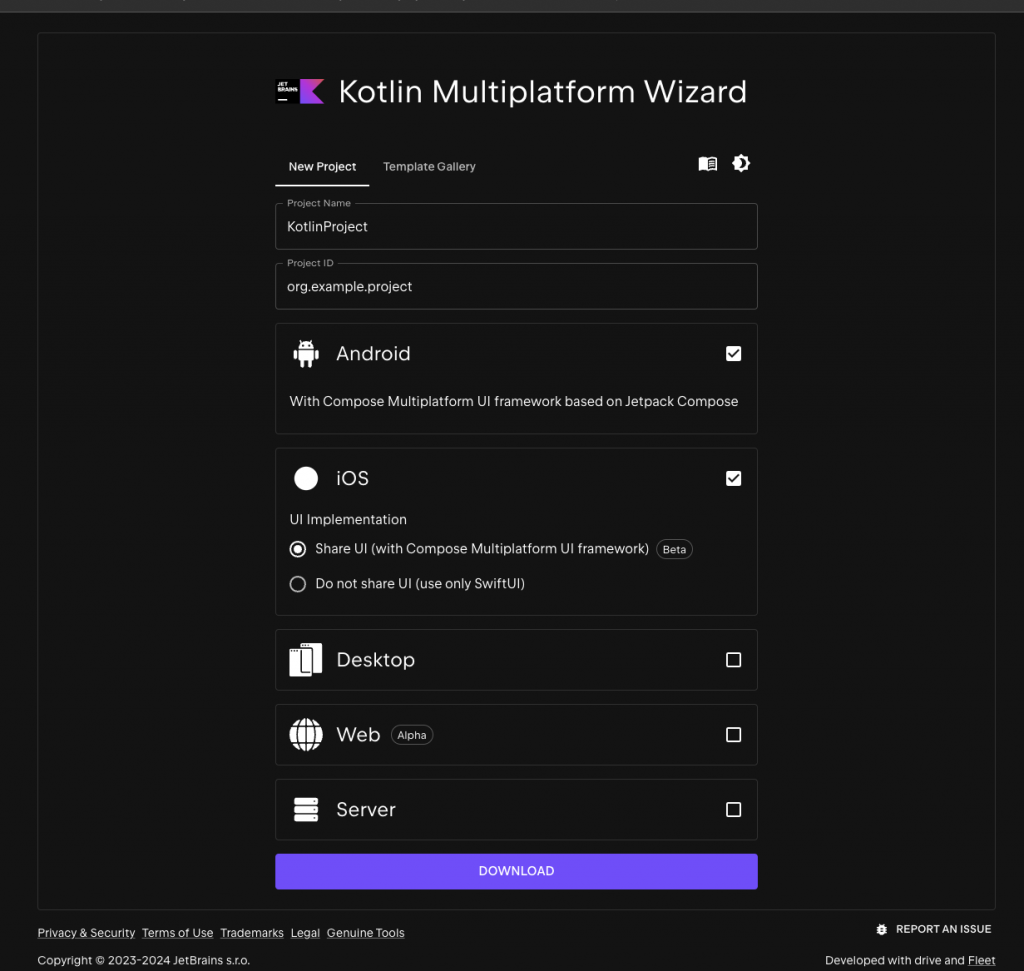
並依照你自己的需求去修改專案的名稱、包名..等等
根據上圖 把設定快速帶一下
Project Name:是針對你這個專案設定名稱
主要會影響你Build app出來的名稱
專案的root folder名稱
Project ID : 也就是你Build App出來的Package Name
也會影響你的專案的package 的路徑
另外下面會看到幾個勾選框
Android、iOS、Desktop、Web、Server
你可以根據你的需求去勾選想要網頁幫你配置專案的基本項目
這邊簡單易懂
例如我這次目標是 Android、iOS 那我就勾選這兩個平台
那在iOS下方會看到 兩個選項
主要是讓你選擇要用哪個UI配置
Share UI (with Compose Multiplatform UI framework) Do not share UI (use only SwiftUI)
如果你要讓iOS 也使用Compose 做選擇
Share UI (with Compose Multiplatform UI framework)
反之則是使用Native 的SwiftUI
不過上面的他只是根據你的設定去預設而已
如果你要調整後續還是可以手動改
完成後就點擊Download
可以得到一個幫你創建好的專案

解壓縮上一步驟得到的Zip壓縮檔
之後就可以透過Android Studio中的 import project
把它導入到IDE
讓他能在IDE中做編輯
找到File > New > import project
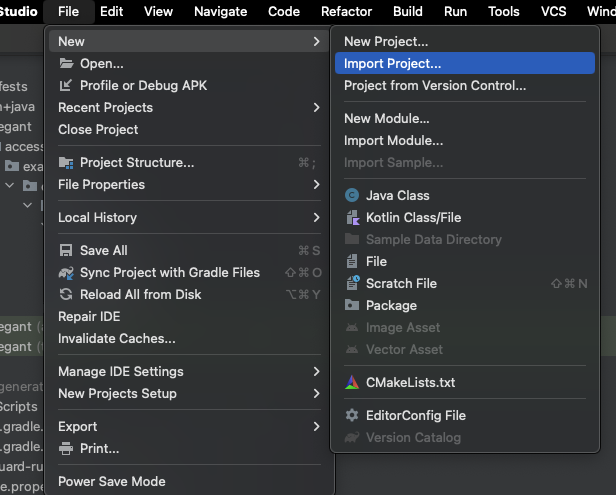
在彈出的檔案選擇器中
選擇剛剛解壓縮的資料夾即可
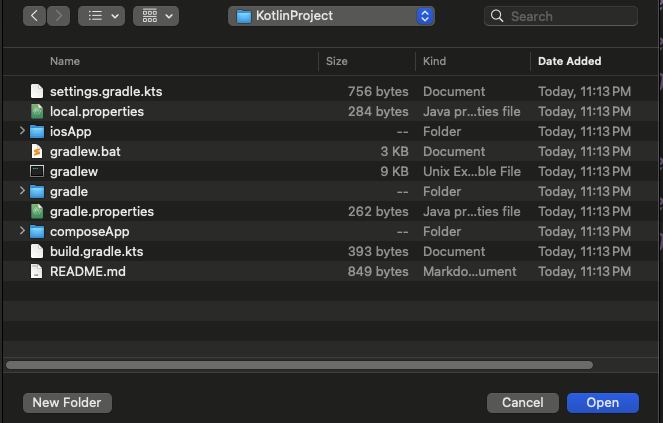
前面幾天有說過CMP相關的社群目前都滿活躍的
或是主要在開發的公司JetBrains
目前都有持續在維護或更新
這個是比較新的feature也是由JetBrains員工開發的
Compose Multiplatform Wizard
不過沒有放到官方文件中
這是我無意間逛github看到的
跟上面的Kotlin Multiplatform Wizard 其實是類似的東西
Compose Multiplatform Wizard其用途也是他也是透過網頁幫你產生以Compose為UI的專案
然後多了一些可以幫你導入CMP常用library的選項
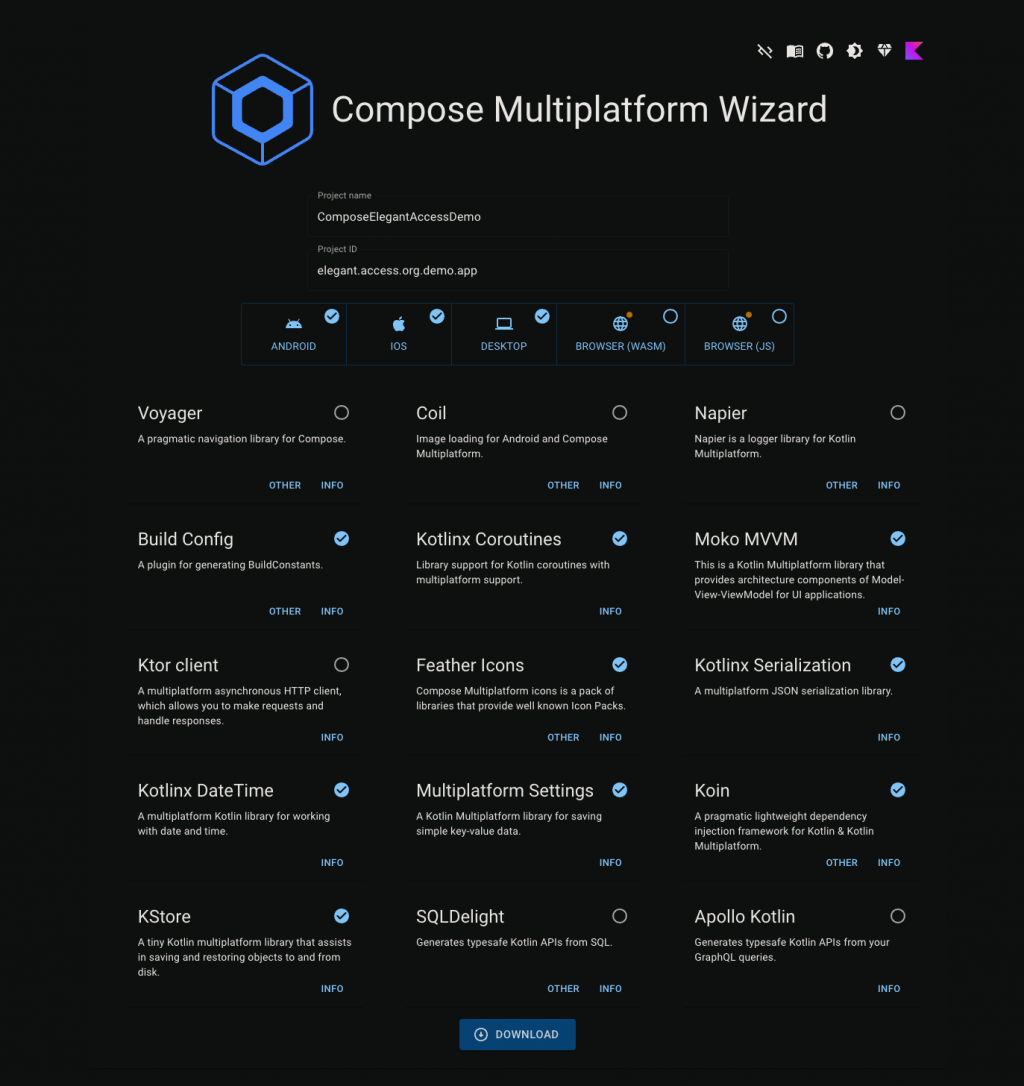
跟上面一樣
輸入想要的Project Name 跟Project ID
選擇想要的Library後
點擊下載後再解壓縮導入IDE中
另外這是該大神terrakok的github repo 有興趣可看
看起來他是用github page架設的
Compose-Multiplatform-Wizard github